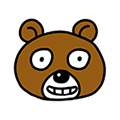공유기 DMZ설정 방법 : IPTIME 기준 참고하세요!
대다수의 가정에서 공유기를 사용하여 인터넷을 이용하시고 있습니다. 보통 공유기 자체에서 방화벽 기능이 적용된 경우가 많은데요. 보안상의 이유로 필요한 기능이긴 하지만, 게임을 하거나 P2P프로그램으로 자료를 다운받거나 할때 방화벽 기능때문에 제대로 작동이 안되는 상황이 간혹 발생합니다. 오늘 포스팅은 IPTIME 을 예로들어 특정 IP에서만 방화벽 기능을 OFF시키는 공유기 DMZ설정 방법을 포스팅해보도록 하겟습니다.
공유기 DMZ 설정을 위해선 일단 해당 PC의 아이피를 고정아이피로 만들어 놓아야합니다. 위와 같이 인터넷창을 하나 열어서 주소 입력창에 192.168.0.1이라고 입력한뒤 엔터를 눌러 공유기 관리프로그램을 접속을 해봅시다.
위와 같이 공유기 관리프로그램을 들어오게 되는데요. 관리도구 항목을 클릭해주세요.
※만약 이미 고정아이피를 쓰시고 있는 분들은 스크롤을 내려서 설정 화면만 보시면 됩니다.
고정IP로 설정을 해야하는 이유는, 유동IP의 경우 컴퓨터 전원을 껏다 켜거나 할때마다 IP가 바뀔 수 있습니다. 그러면 다시 관리자모드로 들어가 설정을 바꿔줘야 하는 경우가 발생하기때문에 고정IP로 설정을 하는게 좋습니다.
관리자모드 왼쪽 메뉴에서 고급설정->인터넷 연결 정보 를 클릭하면 위와 같이 오른쪽에 정보들이 표시되는데요. 그중 파란색 박스 부분의 기본DNS서버 , 보조DNS서버의 숫자들을 메모지에 적어놓습니다. 이 부분은 각 통신사별 고유 식별번호라고 생각하시면 되는데요. KT,SK,LG 등 각 통신사별로 이부분이 다르기때문에 메모지에 적어놓고 나중에 설정할때 입력을 해야합니다.
자~ 제어판으로 [제어판 - 네트워크 및 인터넷 - 네트워크 및 공유센터] 화면에 보이는 박스안의 로컬 영역 연결을 눌러주세요.
위 화면이 나오는데요. [속성]버튼을 눌러주시구요.
위 화면이 나오면 표시된 [Internet protocol version4(TCP/IP)] 항목을 더블클릭해줍니다.
그러면 위와 같은 항목이 나오실겁니다. 여기서 [다음IP주소사용] 을 체크해주세요.
그러면 위와 같이 안에 내용들을 채워줘야 하는데요. 1번,2번,3번 항목은 위와 똑같이 맞춰주세요. 1번 항목이 해당 PC의 IP주소로 설정이 되는건데요. 192.168.0.1~192.168.0.255 까지 중에서 자유롭게 하시면 됩니다.
그런다음 [다음 DNS서버 주소 사용] 아래의 두가지 항목은 아까 메모장에 적어놨던 그 숫자들을 그대로 입력하시면 됩니다. 그런 다음 확인 버튼을 누르면 일단 해당 PC의 IP를 고정시키는것은 완료되었습니다.
[출처] DMZ
다시 관리자 모드로 들어와서 왼쪽 메뉴중 고급설정 -> NAT/라우터관리 -> DMZ/TWIN IP설정 순서대로 클릭하면 오른쪽과 같이 DMZ관련 옵션을 설정해주는 화면이 나옵니다. 선택화면이 3개가 나오는데요. 그중 가운데 DMZ를 선택해주시고, 그 아래쪽에 내부 IP주소 항목에는 [현재 접속된 PC의 IP주소로 설정] 에 체크를 해주신다음 적용버튼을 누르면 이후에는 해당 컴퓨터에 DMZ 설정이 완료가 되었습니다.